さくら VPS に Fedora 34 をインストールする
CentOS 8 のサポート打ち切り問題のゴタゴタに対する私の結論は、Fedora へ移行するというものです。
順当であれば、AlmaLiux と Rocky Linux のどちらかを選択することになりますが、どちらがよいかと言われれば、現時点では正直よく分かりません。私の用途は、VPS でサーバとして使うので、とりわけセキュリティアップデートの提供が早い方、という選択をしたいところですが、それならいっそのこと CentOS 8 Stream でよいのでは? そもそも、バージョン固定して安定運用というよりは、最新バージョンを使いたいので、そのために追加レポジトリを入れて長期間運用し続けるのは、むしろ様々なトラブルの引き金になります。追加レポジトリなしでも、最新バージョンのソフトウェアがインストールできる Fedora でよい、という結論になりました。
インストール
さくら VPS(1GB RAM, 100GB SSD)に Fedora 34 Server Edition をインストールします。ちょうど、カスタム OS として Fedora 34 の提供が始まったので、これを使ってインストールします。
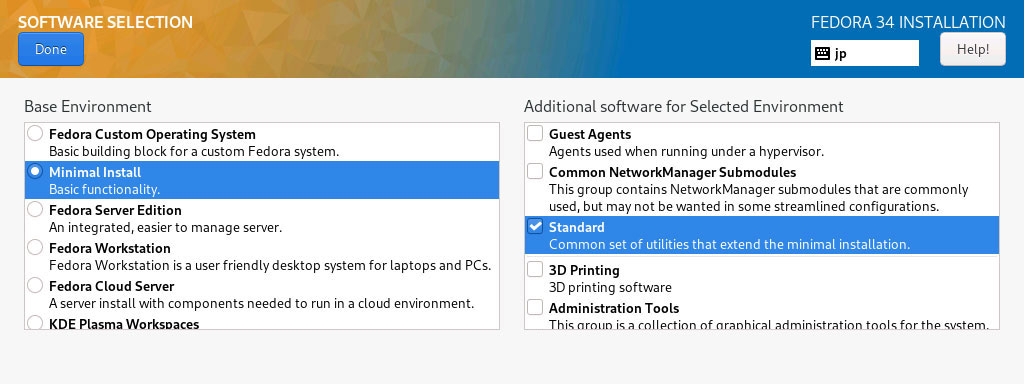
カスタム OS から Fedora 34 を選んで、インストーラが起動します。インストールするものとしては、Minimal Install をベースにして Standard を選択しています。
キーボードやタイムゾーンの設定は、特記事項ありません。
言語ロケールは、英語はそもそもデフォルトのため外しようがないですが、日本語を追加でインストールしています。英語だけでインストールすると、ソートした時の並びが見慣れない感じになるので、日本語を選んでいます。
ディスク設定
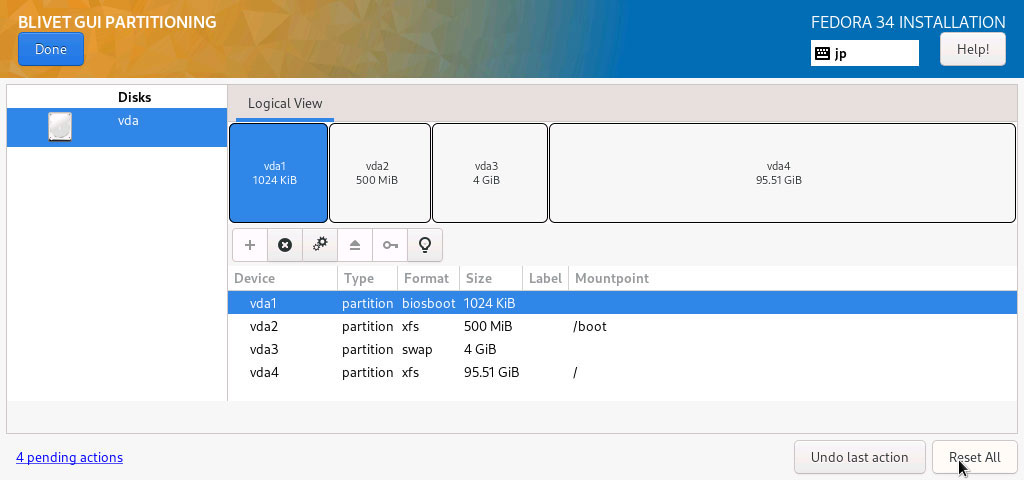
さくら VPS では、ハイパーバイザーがハードウェアをエミュレートする sda デバイスではなく、エミュレートのオーバーヘッドなしに直接アクセスできる vda デバイスが提供されています。ありがたや。
パーティションは、CentOS 7を使っていた頃に準じて、上記スクリーンショットのように設定しています。フォーマットは btrfs にしようか悩みましたが、XFS にしています。あまり深い理由はありません。どちらでもよいと思います。
ネットワーク設定
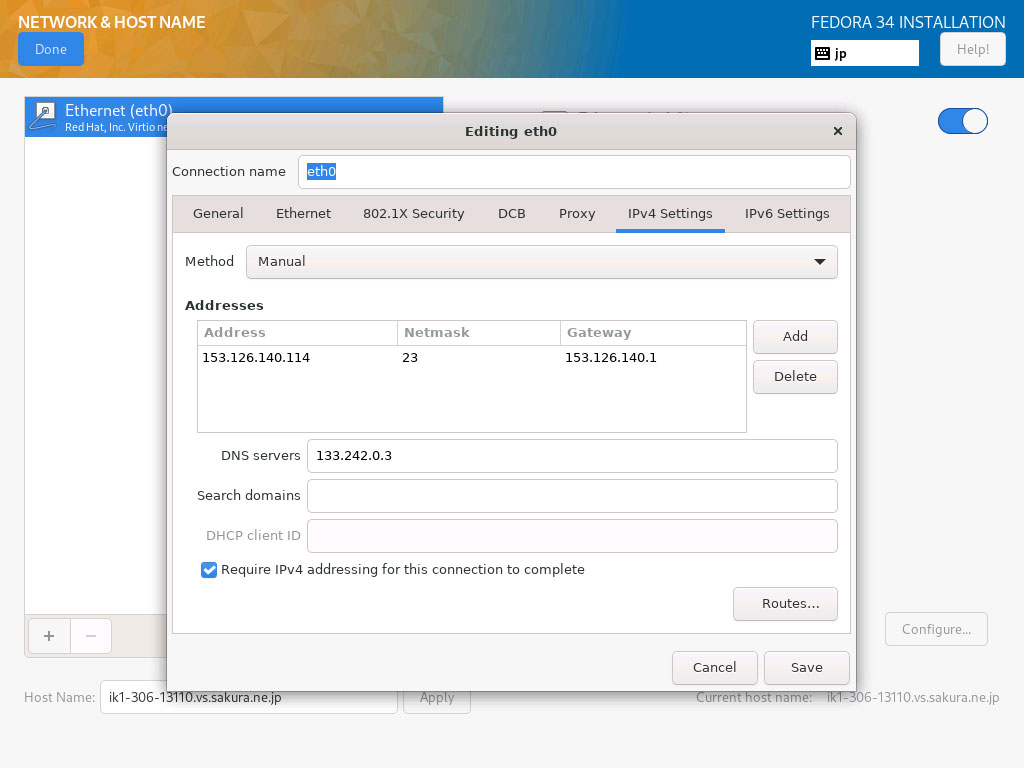
私が契約している VPS は NIC を 3枚搭載していますが、インストーラからは 1枚しか見えていません。また、デバイス名は enp0s3 などではなく、伝統的な eth0 として見えています。IP アドレス等はあらかじめ設定されています。特に問題はないので、このまま、eth0 のみ設定して、インストールします。
OS 起動後は、3枚の NIC(eth0、eth1、eth2)が見えますので、心配ご無用です。
root アカウント設定

最後に root アカウントの設定です。次期 Fedora 35 で、“Allow root SSH login with password” のチェックボックスが廃止されることが決定しています※。予行演習として、チェックボックスを外してインストールすることにしました。
2021年5月18日 Fedora 35,パスワードによるrootでのSSHログインオプションを終了へ
VPS はネットワーク越しにしか触れないので、コンソールからログインするとしても、どうやって SSH 公開鍵を送り込もうか? と思いましたが、公式の回答(Changes/Drop Rootpw SSH From Installer)はこうです。
it has been suggested that making it easier to import SSH keys from popular code hosting platforms (Pagure, GitHub, GitLab, etc.) could provide a nice alternative to the dropped option - this seems like a nice idea, but it's unclear if any Anaconda team members will have time to work on this before F35 release; on the other hand, (good) patches welcome! :)
「GitHub とかから簡単に SSH の鍵を取り込めるよね。他にいい方法があったら提案して(超訳)」とのことですので、インストール完了後、コンソールからログインして、SSH 公開鍵を設定します。GitHub からユーザ someone の鍵を取ってくる場合は、こんな感じです。細かいところは、各自の環境に合わせてください。
# mkdir .ssh # curl "https://github.com/someone.keys" > .ssh/authorized_keys # chmod 700 .ssh # chmod 600 .ssh/authorized_keys #
以上でめでたく Fedora 34 がインストールできましたので、あとは設定するだけです。
インストール以外の作業
Fedora の公式アナウンスをメールで受け取りたい場合は、メーリングリスト一覧から必要なものを探して登録しときましょう。私はパッケージの更新情報が欲しいので、package-announce に登録しました。